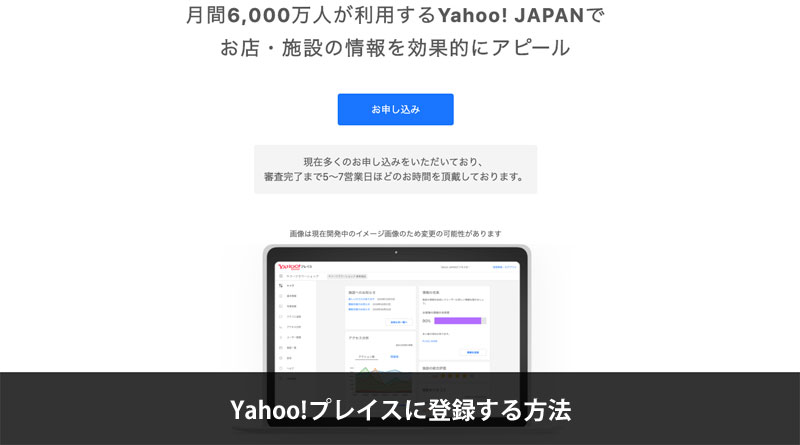
美容室・飲食店・ホテルなどの店舗を伴うビジネスでは、Googleマイビジネスの運用は欠かせません。
今まで検索から集客が難しかった業種でも、Googleマイビジネスをうまく運用することで、集客の導線として活用しているビジネスオーナーは多いはずです。
ついにヤフーでも同様のサービスであるYahoo!プレイスの受付をはじめました。月間6,000万人が利用するYahoo! JAPANで店舗を効果的にアピールできるようになります。登録しない理由はありませんよね?
この記事では、Yahoo!プレイスに登録する方法についてお伝えします。
Yahoo!プレイスとは
Yahoo!プレイスとは、Yahoo!地図やYahoo!検索、Yahoo!ロコで表示される店舗や施設の情報をオーナーとして優先的に編集できるサービスです。
GoogleマイビジネスのYahoo版といえば分かりやすいと思います。
現在ヤフーには、Yahoo!ロコと呼ばれるローカルビジネスを掲載したページがありますが、あまり使い勝手の良いサービスとは言えません。Yahoo!プレイスが具体的にどんなサービスにするかといった情報は今のところ公式ページに記載はありませんが、Yahoo!ロコで登録している情報を、Yahoo!地図・Yahoo!検索に露出させて、Googleマイビジネスのようにするのではと予測できます。
日本におけるヤフー検索のシェアは、statcounter GlobalStatsにて過去1年間のシェアを調べたところ、デスクトップは約15%、モバイルが22.16%あります。
参考 statcounter GlobalStats | Search Engine market share
Google検索やGoogleマップを使っているユーザーが多いとはいえ、日本においてYahoo!検索のシェアは一定数あるため、Yahoo!プレイスに登録するメリットは十分にありそうです。
Yahoo!検索→Yahoo!地図へアクセスするユーザーもいますし、今後Googleマイビジネスのように、ヤフーの検索結果に地図やビジネス情報を挟んできたり、ローカルパックのような検索結果を作ってくる可能性もあります。
Yahoo!プレイスに登録するメリット
- 店舗や施設の管理者として、優先的に情報を編集できる
- 施設ページのアクセス解析ができる
- クチコミに返信してお客様との信頼関係を構築できる
- 店舗情報がYahoo!地図やYahoo!検索に露出する可能性が高い
- PayPay、LINE、ソフトバンクと連携して大々的なキャンペーンを仕掛けてくる可能性がある
よくある質問
Q 登録できない業種はありますか?
A 不動産の賃貸物件や販売物件、一部の公共施設とYahoo!プレイスが不適切と判断する業種は登録できません。それ以外はどんな業種でも申込可能です。
Q どんな施設や店舗が登録可能なのか?
A 申込者が管理または運営する施設、現実の住所に実在する店舗は登録可能です。
Q 費用はかかるのか?
A 登録及び利用に関しては無料です。
Q 申込みに審査はあるのか?
A 申し込み手続きをしていただくと、ヤフーにて審査があります。
Q 複数店舗を管理しているが、一括で申し込みできるのか?
A 2020年春までは1店舗ごとの申込みとなります。それ以降は、一括申し込みができるようになります。複数店舗を同時にお申し込み頂く際は、1店舗申込後、必ずログアウトして再ログイン後にお申し込みください。
Q 実在しない店舗で申し込みできますか?
A できません。
Q 個人事業主でも登録できますか?
A 法人だけでなく個人事業主の方も登録できます。
Yahoo!プレイスに登録する手順
Yahoo!プレイスに登録するには、次の手順で進めてください。
Yahoo! JAPANビジネスIDをお持ちの方はログインしておくと、会社情報はそこから引用されます。
- 「お申し込み」をクリック
- 「同意して続ける」をクリック
- 会社情報を入力 (Yahoo! JAPANビジネスIDがあれば省略できる)
- 店舗情報を入力
- 飲食店の場合、Yahoo!ダイニングにチェック
- 規約に同意して、「お申込み情報を登録」をクリック
- メールが届く
- 3日以内に電話による審査
- 審査終了後、契約成立したとメールが届く
1. 「お申し込み」をクリック
Yahoo!プレイスのページにアクセスし、「お申し込み」をクリックします。
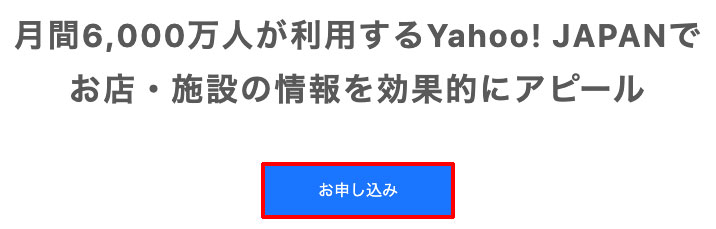
2. 「同意して続ける」をクリック
「同意して続ける」をクリックします。
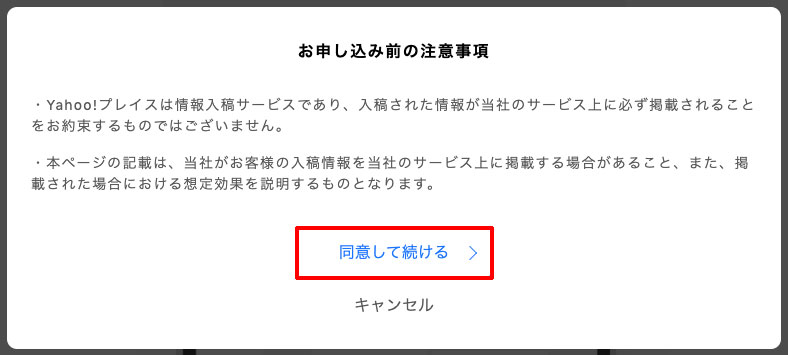
3. 会社情報を入力 (Yahoo! JAPANビジネスIDがあれば省略できる)
会社情報を入力します。Yahoo! JAPANビジネスIDがあれば省略できます。法人、個人事業主どちらでも登録できます。
ちなみに合同会社の場合、企業形態に選択肢はありませんので「その他法人」を選択します。
追記:2020年5月31日現在、合同会社も選択肢に表示されます。
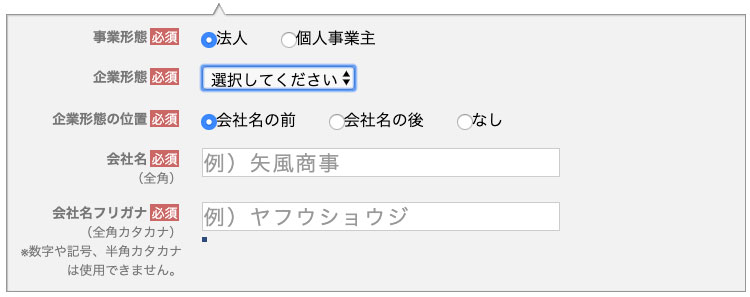
4. 店舗情報を入力
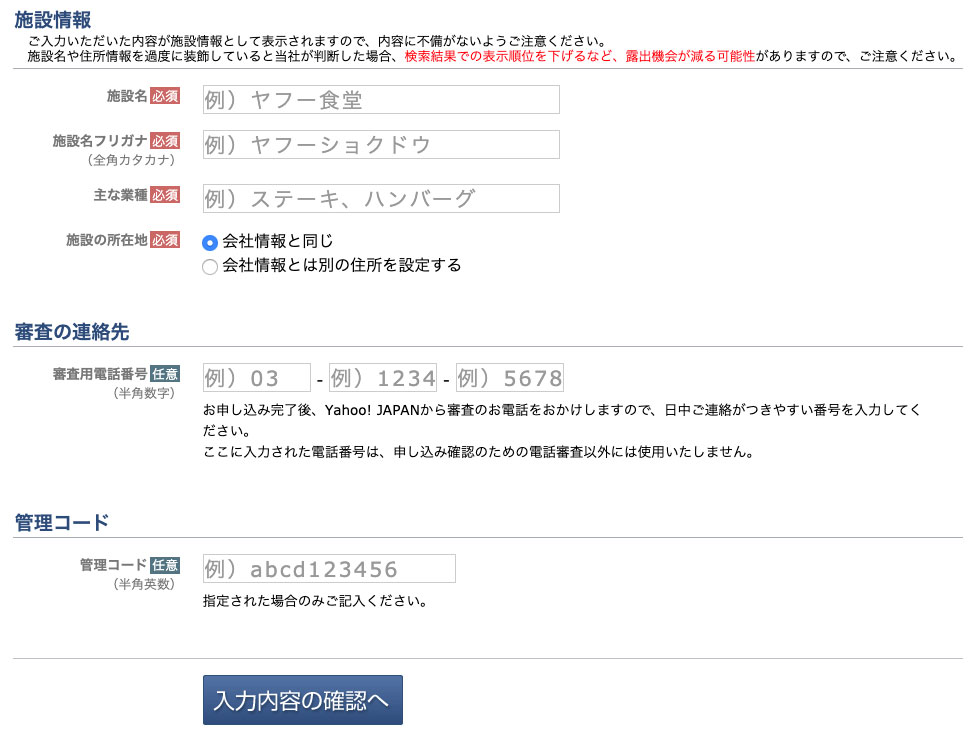
店舗情報を入力します。
- 施設名
- 施設名フリガナ
- 主な業種・・・Yahooで登録されている業種しか選べないので、該当の業種がなければ近いカテゴリを選択
- 施設の所在地
- 審査の連絡先・・・任意となっていますが、電話がかかってくるので必ず入力
飲食店の場合、Yahoo!ダイニングにチェック
飲食店の場合、Yahoo!ダイニングにチェックを入れる。

5. 規約に同意して、「お申込み情報を登録」をクリック
規約に同意して、「お申込み情報を登録」をクリックします。
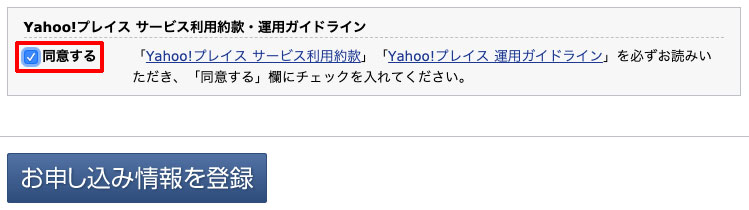
6. メールが届く
登録したメールアドレス宛に、「【Yahoo!プレイス】お申し込みを受け付けました」と受付メールが届きます。

7. 3日以内に電話による審査
3日以内に、お申込みの審査の電話がかかってくると公式ページに記載がありますが、現在混み合っているのか1週間経っても連絡はありませんでした。
そこで、問い合わせフォームより連絡を取りました。(受付メールに問い合わせフォームのURLは記載あり)
僕は以下のように入力しました。
はじめまして。1/27に申し込みの手続きを行いましたが、審査の電話がまだありません。いつ頃かかってくるのかお知らせいただければ幸いです。よろしくお願いします。
翌日電話がかかってきて、店舗情報の確認を口頭で行います。
すでにビジネス情報を入力していることもあり、何か特別なことを聞かれることはありませんでした。
8. 審査終了後、契約成立したとメールが届く
僕の場合は、電話を切った後すぐに、契約成立したとメールが届きました。
メールには、管理画面のURLが記載されており、そこからビジネス情報を入力できます。
さいごに
Yahoo!プレイスに登録する方法についてお伝えしました。
日本ではYahoo!検索のシェアが一定数あります (デスクトップ約15%、モバイル約22.16%)。集客の導線として活用できることは間違いないので、登録しておくことをオススメします。
※Yahoo!プレイスで店舗情報を編集・更新する方法は、下記のページで紹介しておりますので、こちらをご確認ください。

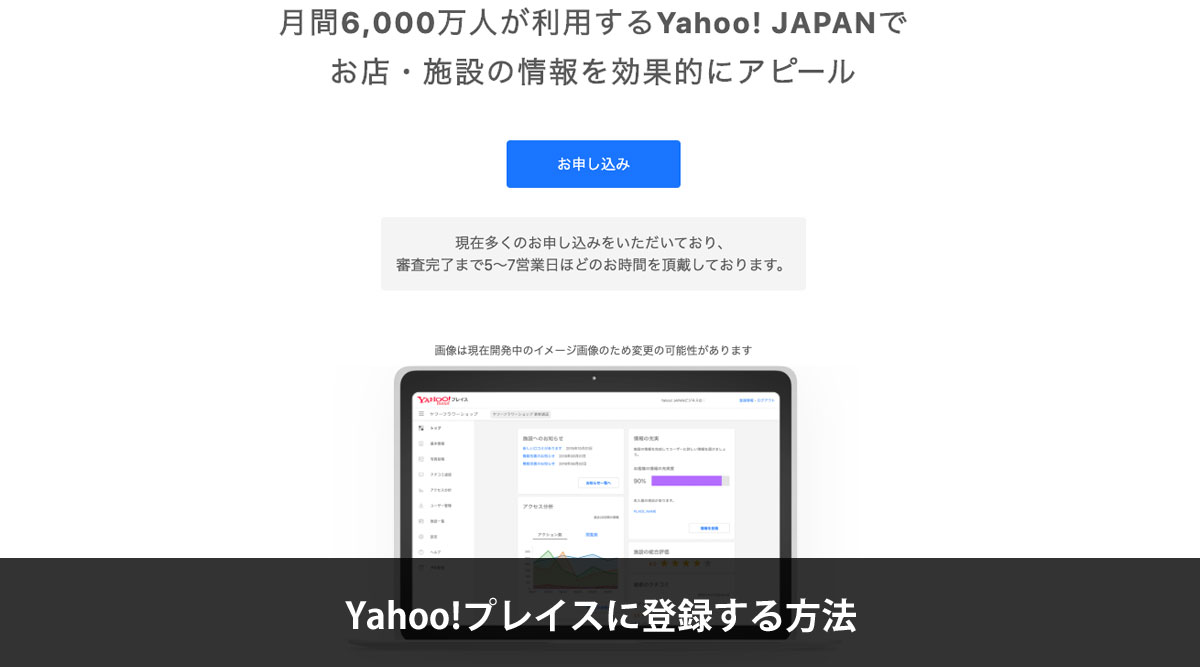
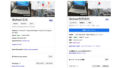
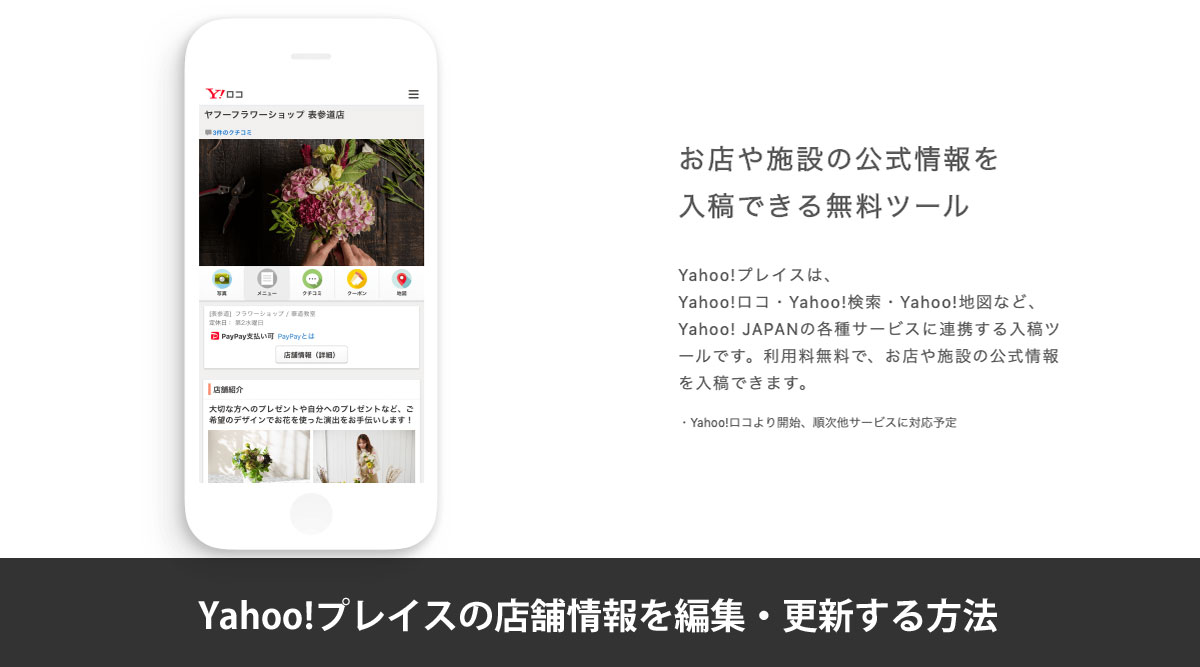








ナレッジ